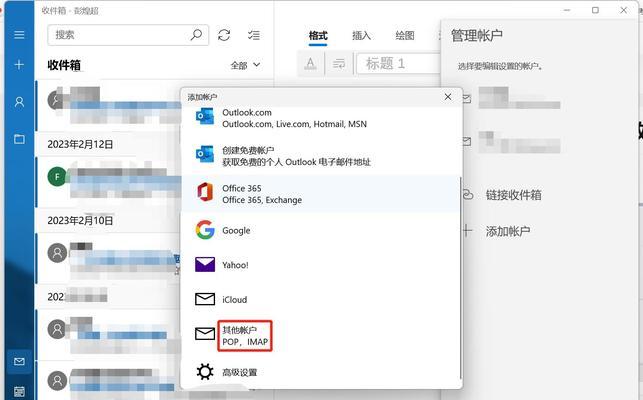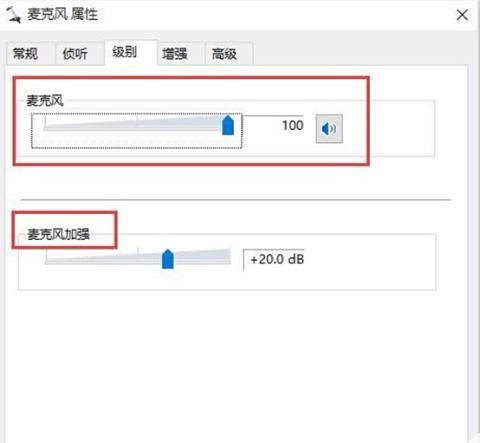随着技术的不断进步,电脑已成为我们日常工作和生活不可或缺的一部分。但不可避免的,有时我们会遇到电脑黑屏的问题,尤其是系统崩溃导致的黑屏,这时候恢复Windows10系统就显得尤为重要。本文将详细讲解黑屏电脑恢复Win10系统的方法和具体操作步骤,帮助您在遇到问题时能够迅速应对。
一、了解黑屏原因与恢复准备
在开始恢复之前,了解导致电脑黑屏的原因是十分必要的。黑屏可能是由软件故障、系统文件损坏、病毒感染、硬件故障等多种原因引起的。准备阶段,您需要确保以下几点:
1.确认电脑硬件没有明显损坏。
2.备份重要数据,以免恢复过程中的数据丢失。
3.准备一个容量足够的U盘作为系统安装介质。

二、使用Windows10安装U盘进行系统恢复
1.创建Windows10启动U盘
您需要从另一台正常工作的电脑上下载Windows10的安装媒体,并创建一个启动U盘。以下是创建步骤:
访问微软官方下载Windows10页面,下载MediaCreationTool工具。
运行该工具,选择“创建安装媒体(USB闪存驱动器、DVD或ISO文件)”,然后选择“USB闪存驱动器”并插入至少8GB的U盘。
按照提示完成安装U盘的制作。
2.从U盘启动并恢复系统
接下来,使用创建好的U盘启动您的黑屏电脑:
将U盘插入电脑USB端口。
启动或重启电脑,在启动时按F12、F10或Del键进入BIOS设置,选择从USB设备启动。
电脑将从U盘启动到Windows10安装界面。
在安装界面中选择“修复计算机”选项,然后选择“疑难解答”。
在疑难解答中选择“高级选项”,然后选择“命令提示符”。
在命令提示符窗口中,输入`bootrec/fixmbr`和`bootrec/fixboot`命令,然后重启电脑。
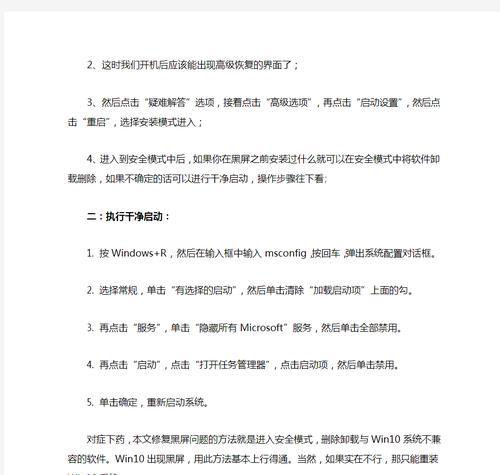
三、使用系统映像进行恢复
如果您之前已经创建了系统映像,那么可以通过以下步骤来恢复系统:
1.从U盘启动到Windows10安装界面。
2.选择“修复计算机”后选择“高级选项”。
3.选择“系统映像恢复”选项。
4.按照向导选择合适的映像文件,并按步骤完成系统恢复。

四、利用恢复分区进行系统还原
许多电脑厂商在硬盘上预装了隐藏的恢复分区,您可以使用它来进行系统恢复:
1.启动电脑时连续按特定的快捷键(如F11、F4等,具体以电脑品牌为准)进入系统恢复界面。
2.选择“恢复出厂设置”或“系统恢复”选项,然后按照屏幕上的提示进行操作。
五、注意事项与常见问题
在进行Windows10系统恢复时,以下是一些重要的注意事项:
确保在恢复过程中不要中断电源或重启电脑,以免损坏硬盘。
系统恢复后,重新安装所有必要的驱动程序和更新。
如果在恢复过程中遇到问题,可以尝试从微软官网下载系统修复工具进行进一步的诊断和修复。
六、
恢复黑屏电脑上的Windows10系统并不难,只要您按照上述步骤操作,即便是电脑小白也能够顺利完成。记住,在进行任何操作之前,备份重要数据始终是第一步。希望本文能够帮助您在遇到黑屏问题时迅速解决问题,并让您的电脑恢复正常工作。